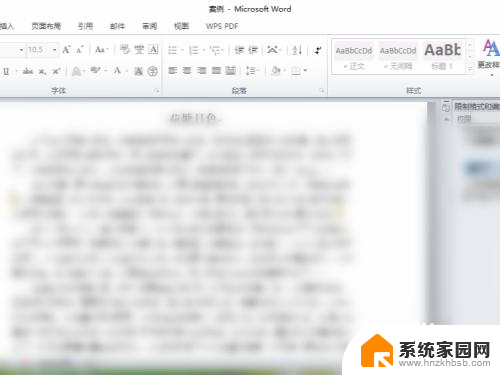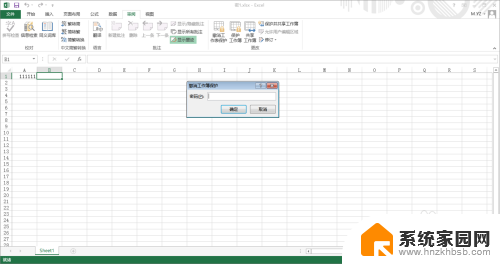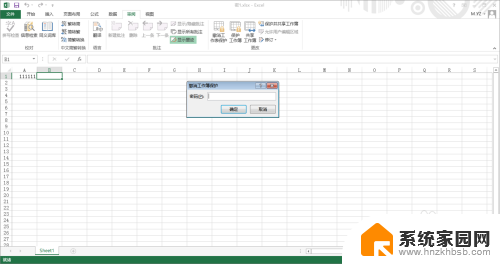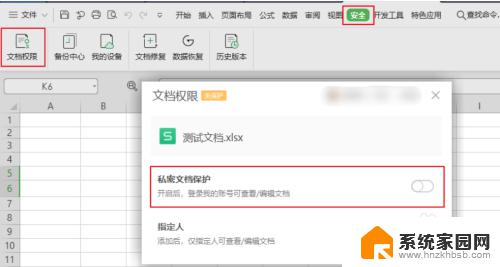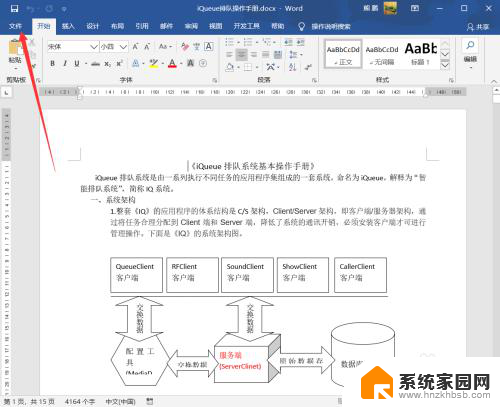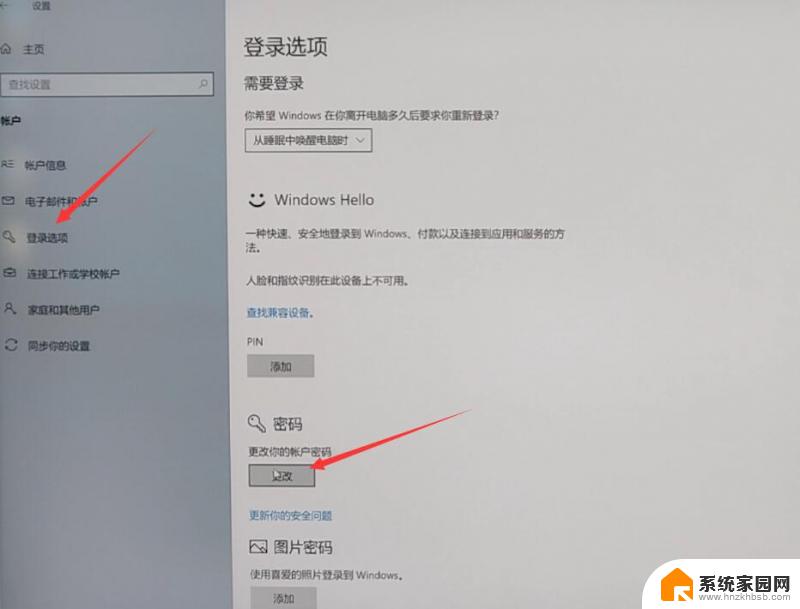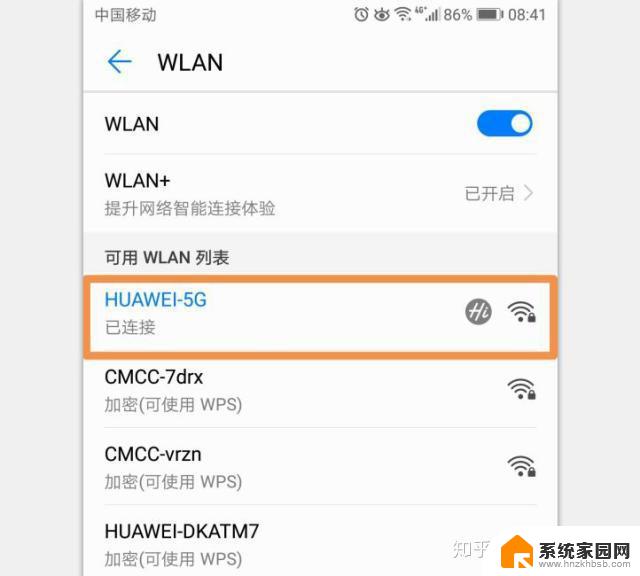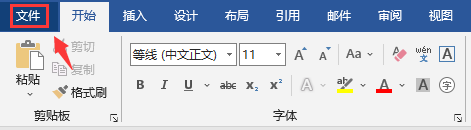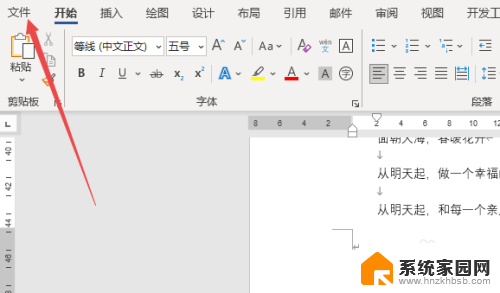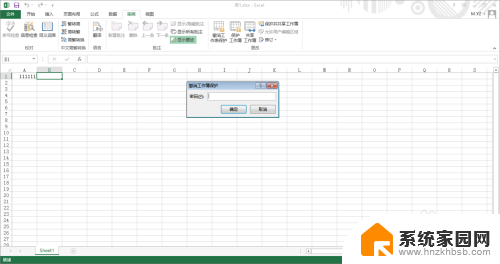word打开密码忘记了 word文档密码重设步骤
当我们忘记了打开word文档的密码时,不要惊慌因为有一些简单的步骤可以帮助我们重设密码,我们可以尝试使用一些常见的密码,例如生日日期或者电话号码等,来尝试解锁文档。如果这些方法都无法奏效,我们还可以通过找回密码提示或者使用密码重设工具来重新设置新的密码,以便顺利打开文档。在遇到密码忘记的情况下,不妨尝试这些方法来解决问题。
具体步骤:
1.Word可以为文档设置保护密码,要打开文档需要输入密码。Word2016以前的版本可以使用绕过密码的方法来打开文档,但Word2016已不能使用以前的方法,需要使用工具来找回密码。
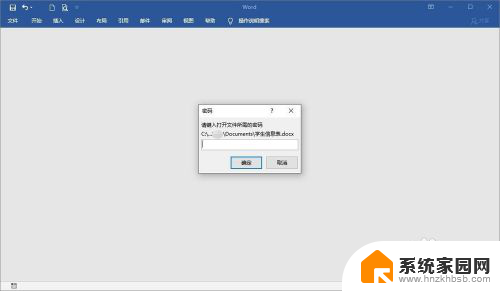
2.本文介绍Word密码为数字的找回方法。新建Word文档,点击菜单然后点击选项打开Word选项对话框。
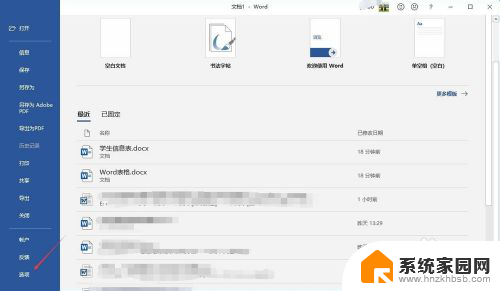
3.在Word选项对话框,点击“自定义功能区”,然后勾选右侧的“开发工具”,点击确定关闭Word选项对话框。
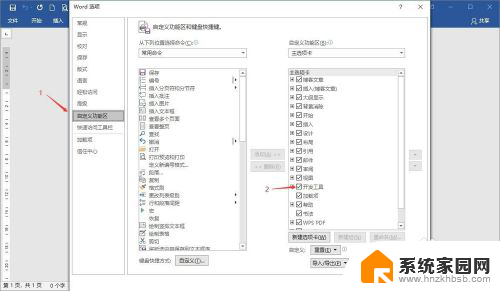
4.点击开发工具菜单,然后点击“Visual Basic”启动Microsoft VB编辑工具。
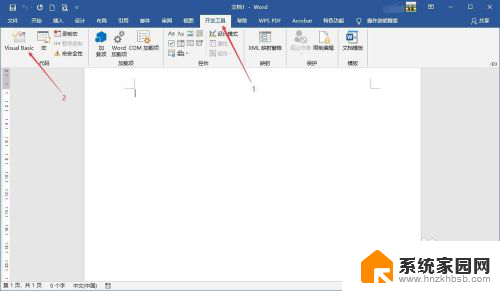
5.在Microsoft VB编辑工具里,双击“ThisDocument”,然后在右边的空白区域输入如下图所示代码。可复制以下代码:
Sub test()
Dim i As Long
i = 0
Dim FileName As String
Application.FileDialog(msoFileDialogOpen).Show
FileName = Application.FileDialog(msoFileDialogOpen).SelectedItems(1)
ScreenUpdating = False
Line2: On Error GoTo Line1
Documents.Open FileName, , True, , i & ""
MsgBox "Password is " & i
Application.ScreenUpdating = True
Exit Sub
Line1: i = i + 1
Resume Line2
ScreenUpdating = True
End Sub
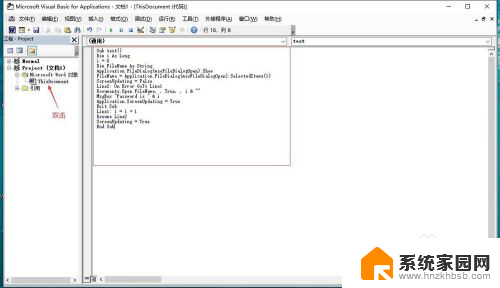
6.代码输入完成后,点击工具栏的三角符号运行代码。运行代码后会弹出打开文件对话框,找到需要找回密码的文件点击打开后,Microsoft VB的代码会运行尝试找回密码。
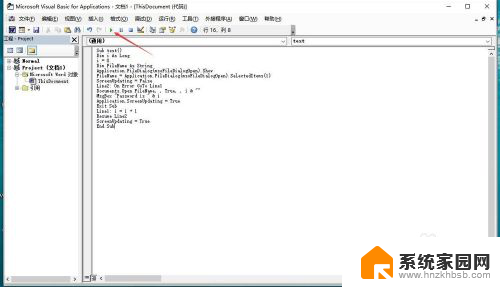
7.如果密码找到会自动使用该密码打开文件。如果密码不是全数字,找回所需的时间也会长些。需要使用专业的密码找回工具,如Advanced Office Password Recovery,请自行下载安装尝试恢复。
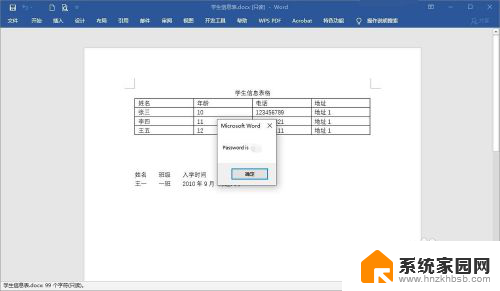
以上就是忘记word文档打开密码时的全部内容,如果有任何疑问,请参考以上步骤进行操作,希望对大家有所帮助。